8.1、出庫菜單頁
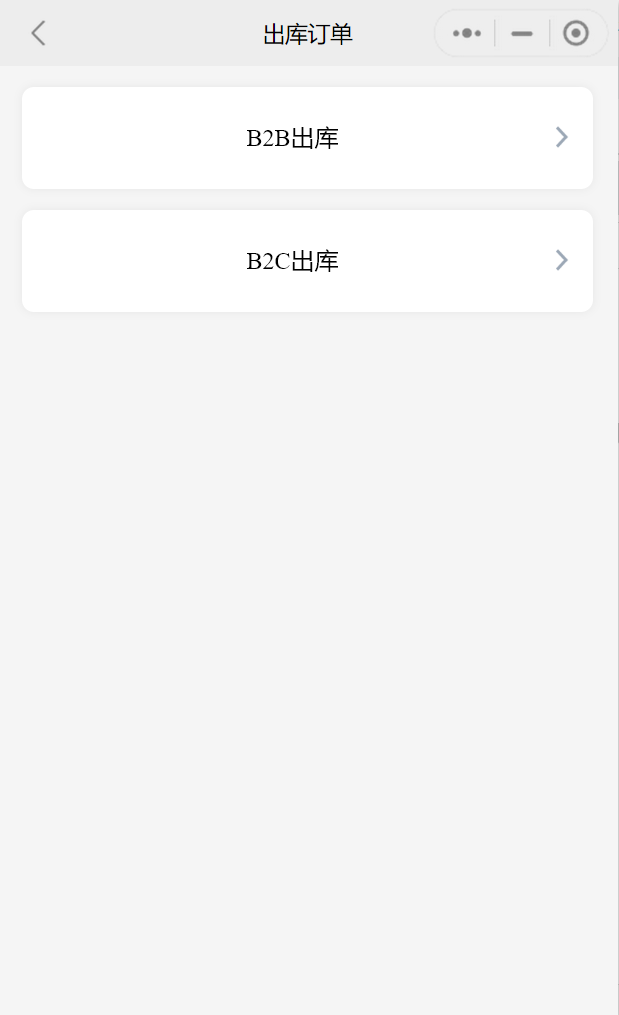
頁面說明:
1、8.1出庫菜單頁,點擊選擇「B2B出庫」則跳轉至8.2B2B出庫頁;
2、8.1出庫菜單頁,點擊選擇「B2C出庫」則跳轉至8.6B2C出庫頁;
8.2、B2B出庫頁
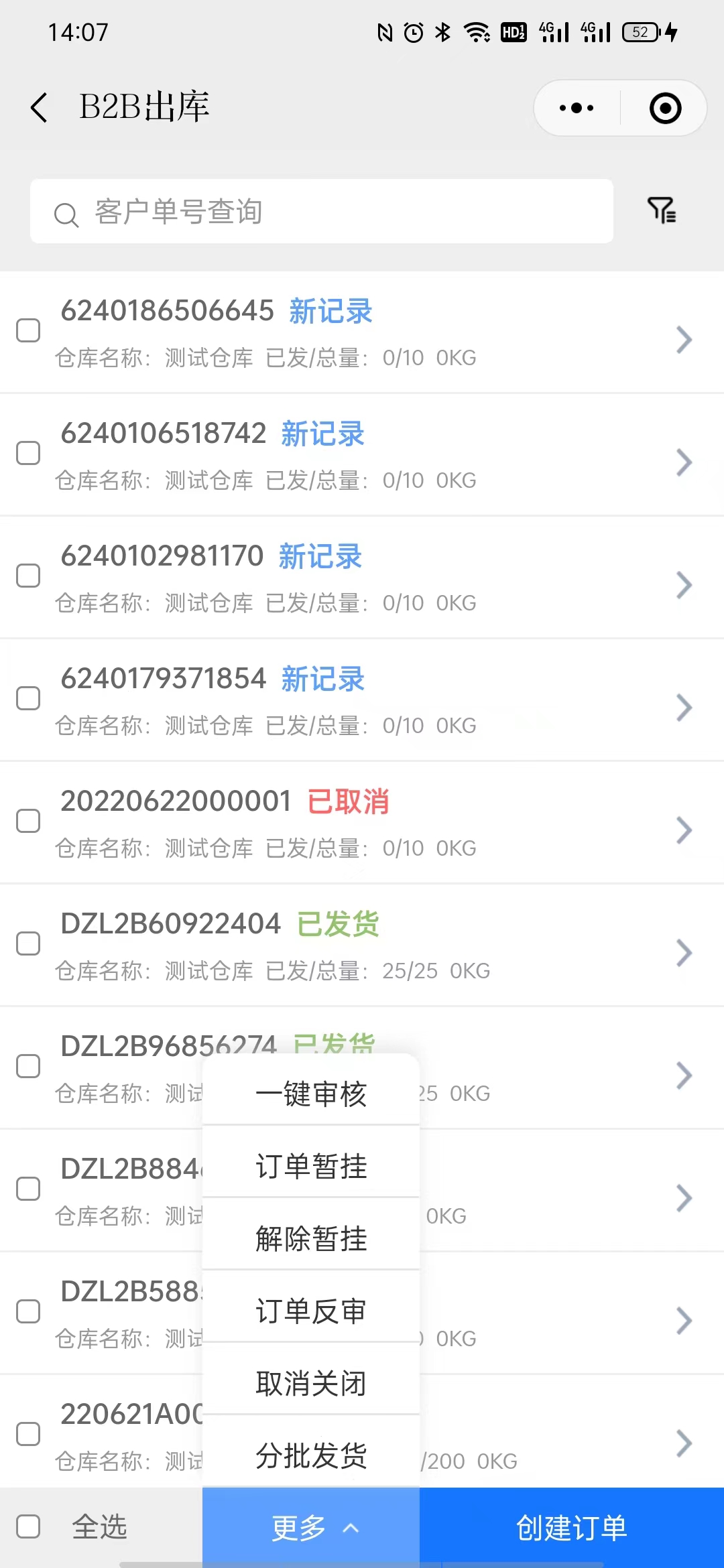
8.2.1、B2B出庫頁-篩選
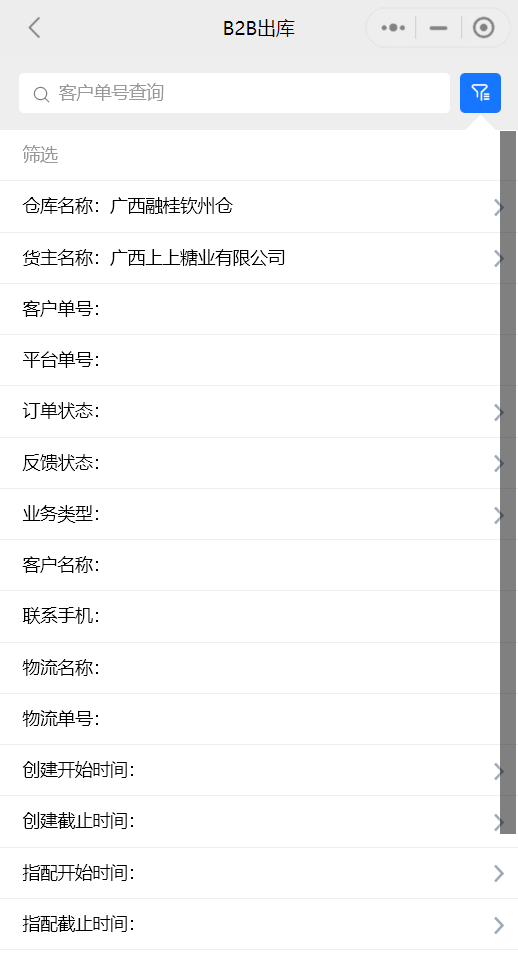
8.6、B2C出庫頁
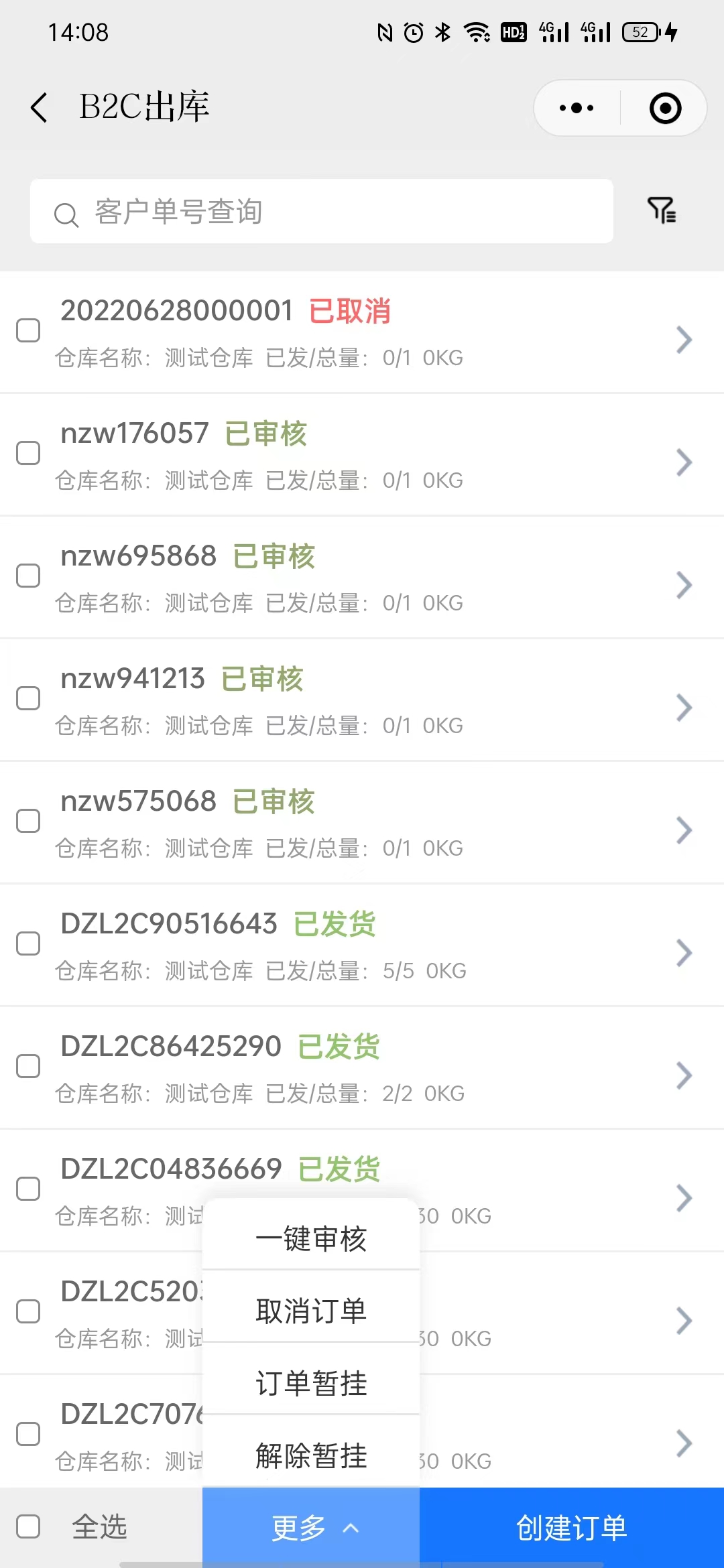
8.6.1、B2C出庫頁-篩選
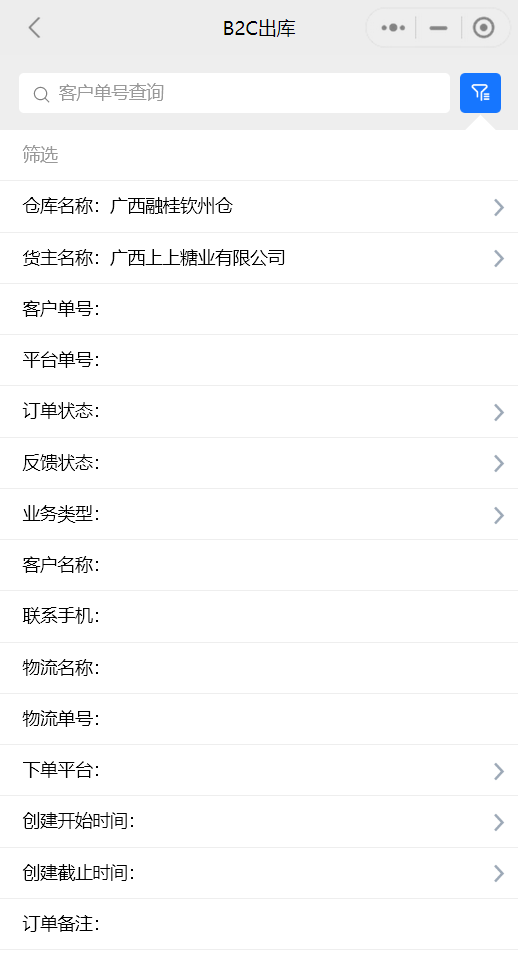
頁面說明:
1、8.2B2B出庫頁/8.6B2C出庫頁點擊某行訂單,跳轉至8.3B2B詳情頁/8.7B2C詳情頁;
2、8.2B2B出庫頁/8.6B2C出庫頁選中(多選)需要取消關閉的訂單,點擊「取消關閉」/「取消訂單」按鈕(判斷僅新紀錄or已審核or部分發貨狀態允許),調用后臺取消/關閉方法并提示取消/關閉結果,更新單據狀態;
3、8.2B2B出庫頁選中(單選)需要分批發貨的訂單,點擊「分批發貨」按鈕(判斷僅部分發貨狀態允許),調用后臺分批發貨方法并提示結果,更新單據狀態;
4、8.2B2B出庫頁/8.6B2C出庫頁選中(多選)需要一鍵審核的訂單,點擊「一鍵審核」按鈕(判斷僅新紀錄狀態允許),調用后臺一鍵審核方法并提示結果,更新單據狀態;
5、8.2B2B出庫頁/8.6B2C出庫頁點擊「創建訂單」按鈕,跳轉至8.5B2B創建頁/8.9B2C創建頁;
6、8.2B2B出庫頁/8.6B2C出庫頁默認展示50個訂單數據,超出每次上拉滑動加載50個,以此類推;
7、8.2B2B出庫頁/8.6B2C出庫頁選中(多選)需要進行暫掛的訂單,點擊「訂單暫掛」按鈕(判斷僅新紀錄狀態允許),調用后臺訂單暫掛方法并提示結果,更新單據狀態;
8、8.2B2B出庫頁/8.6B2C出庫頁選中(多選)需要解除暫掛的訂單,點擊「解除暫掛」按鈕(判斷僅暫掛中狀態允許),調用后臺解除暫掛方法并提示結果,更新單據狀態;
9、8.2B2B出庫頁選中(多選)需要進行返審的訂單,點擊「訂單返審」按鈕(判斷僅已審核狀態允許),調用后臺訂單返審方法并提示結果,更新單據狀態;
8.3、B2B詳情頁
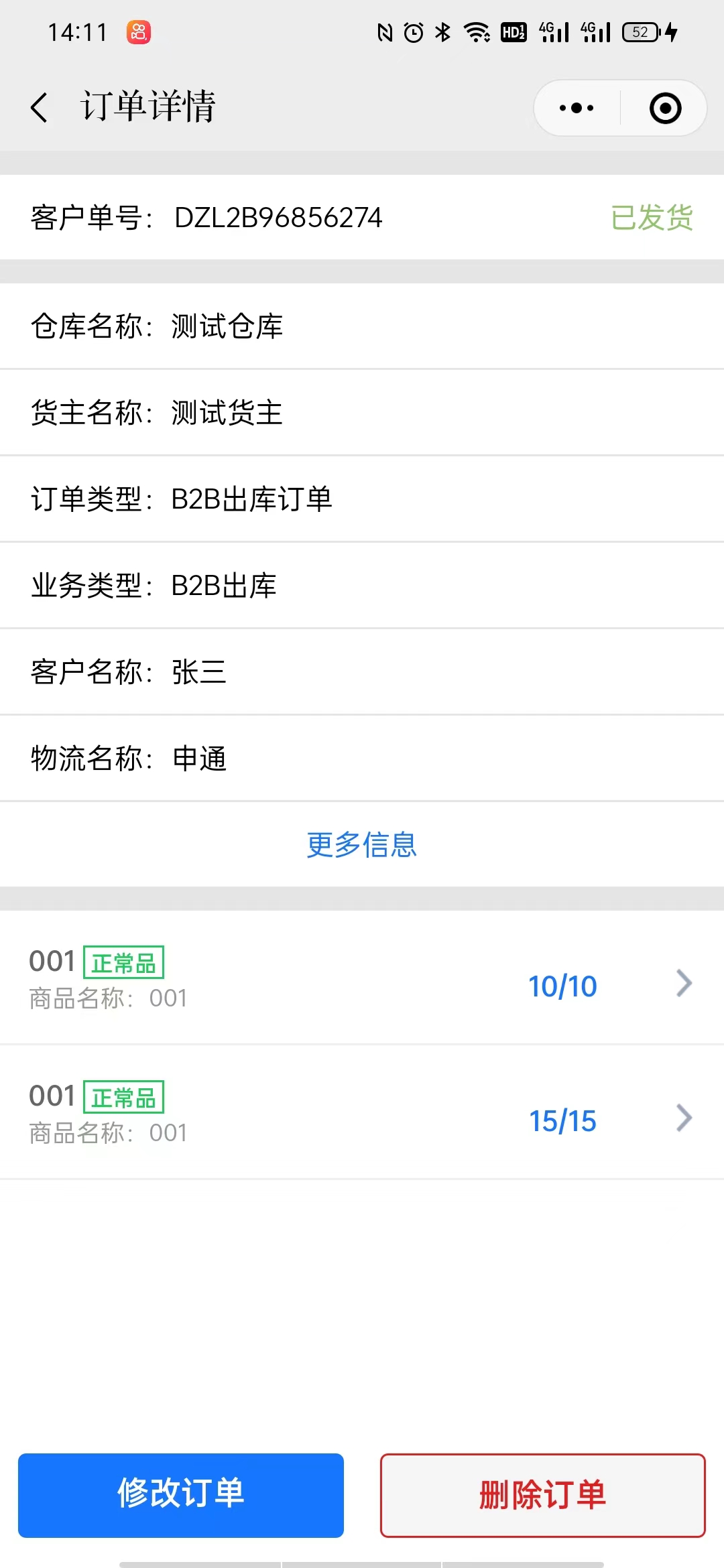
8.7、B2C詳情頁
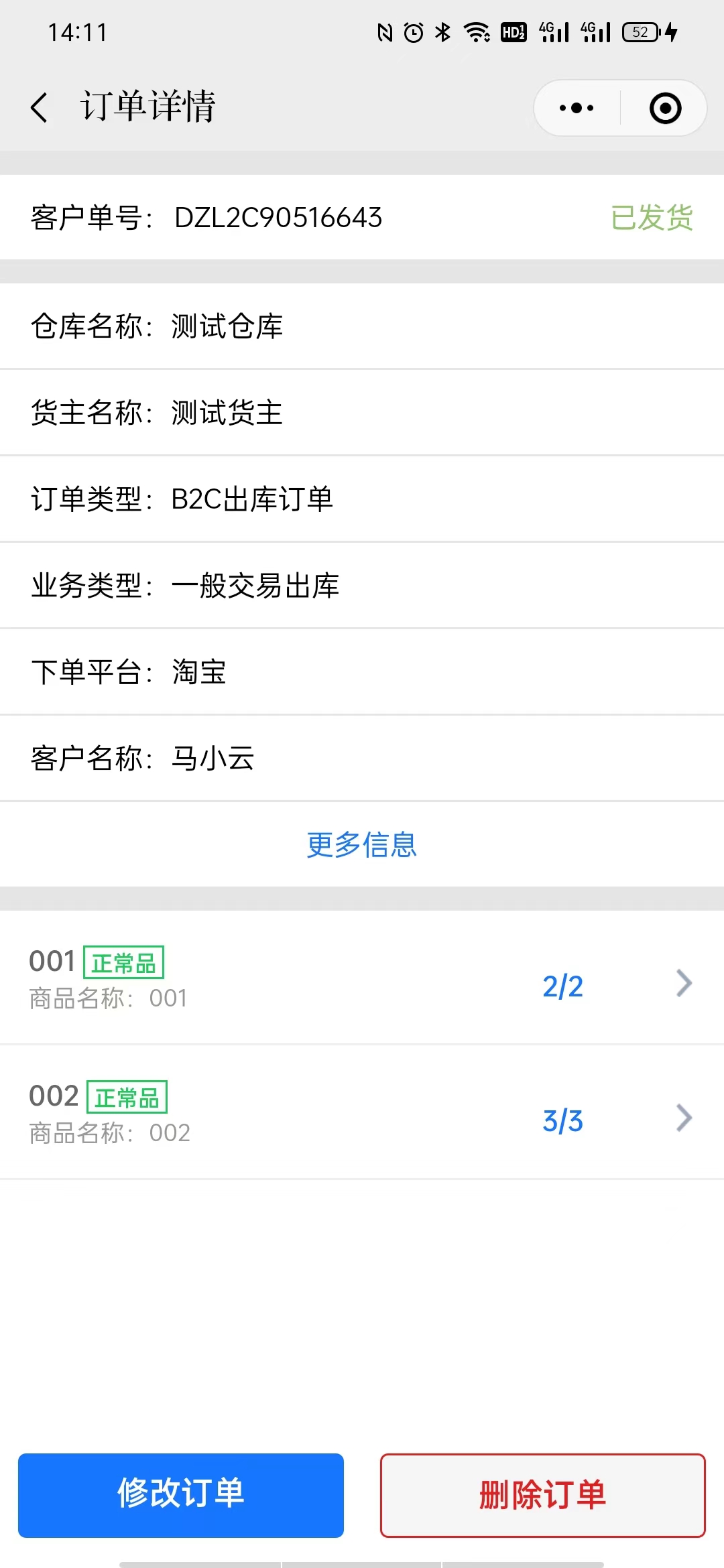
頁面說明:
1、8.3B2B詳情頁/8.7B2C詳情頁點擊「更多消息」按鈕展開主表頁簽展示更多訂單主表消息(信息按接口返回為準);
2、8.3B2B詳情頁/8.7B2C詳情頁點擊「修改訂單」按鈕,校驗新紀錄狀態的訂單后跳轉至8.5創建編輯B2B單頁/8.9創建編輯B2C單頁,帶出對應訂單數據,可提交后調用后臺訂單修改方法修改訂單;
3、8.3B2B詳情頁/8.7B2C詳情頁點擊「刪除訂單」按鈕,校驗新紀錄狀態的訂單允許刪除,彈出二次確認框,點擊「確定」按鈕后調用后臺訂單刪除方法刪除訂單(提示結果)并返回8.2B2B出庫頁面/8.6B2C出庫頁面;
4、8.3B2B詳情頁/8.7B2C詳情頁點擊某行商品行,跳轉至8.4B2B商品詳情頁/8.8B2C商品詳情頁;
8.4、B2B商品詳情頁
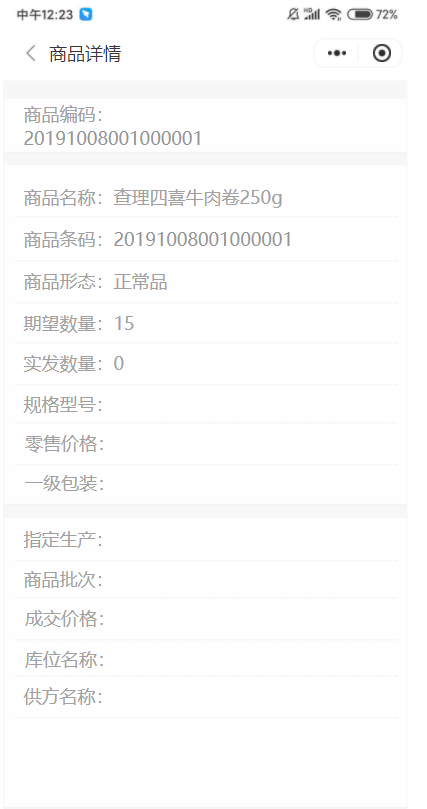
8.8、B2C商品詳情頁
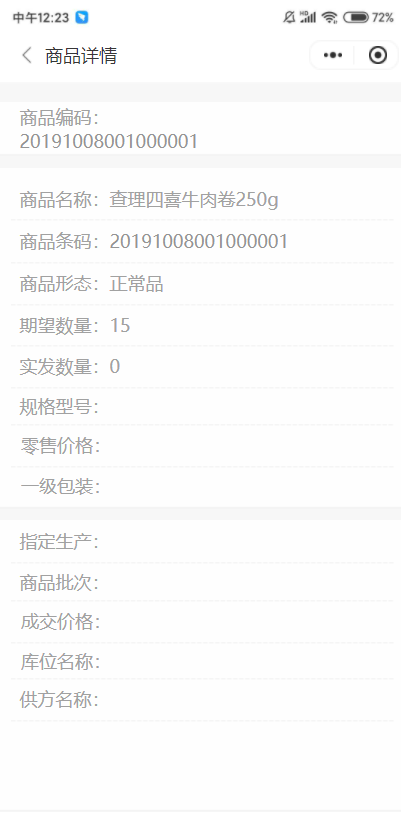
頁面說明:
1、8.4B2B商品詳情頁/8.8B2C商品詳情頁如上圖所示展示對應商品詳情信息;
8.5、創建/編輯B2B訂單頁
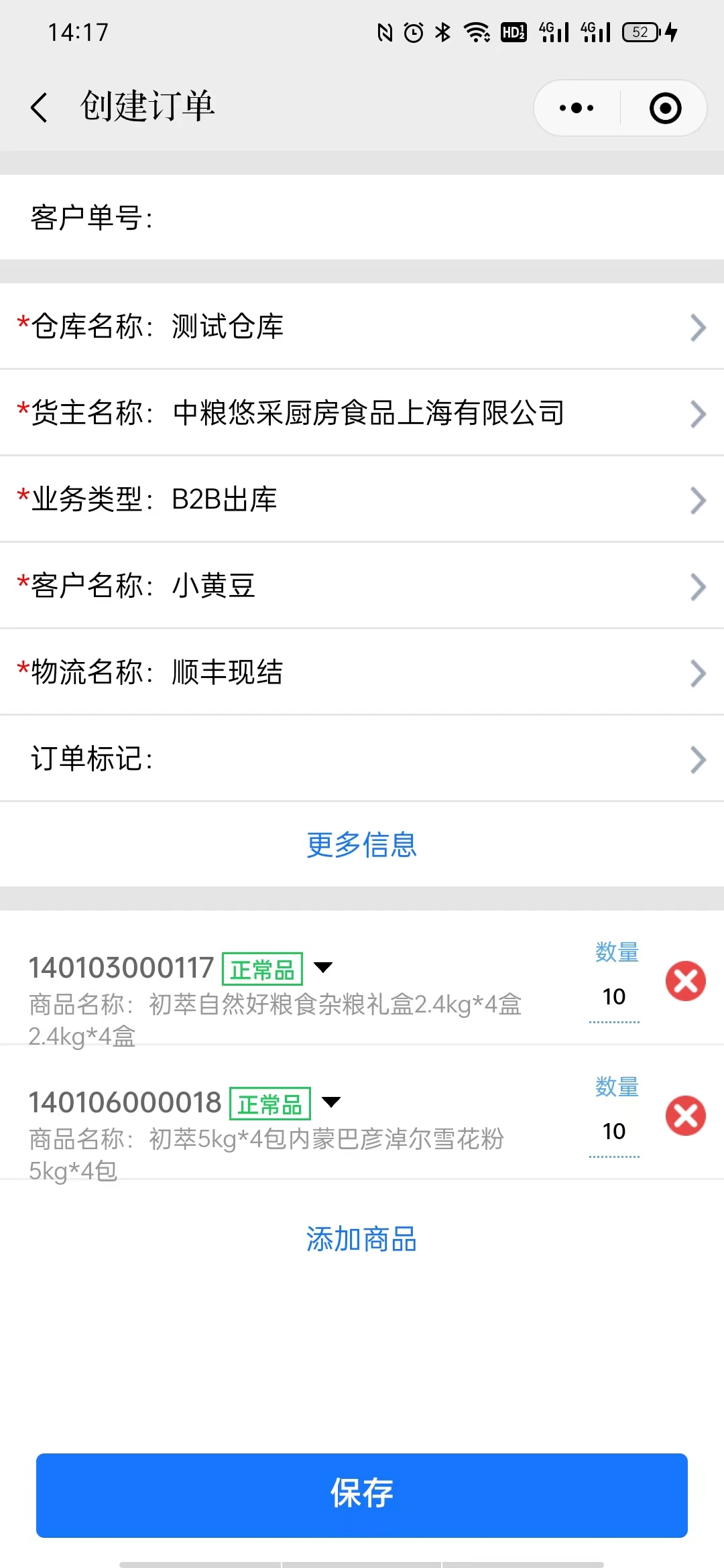
8.9、創建/編輯B2C訂單頁
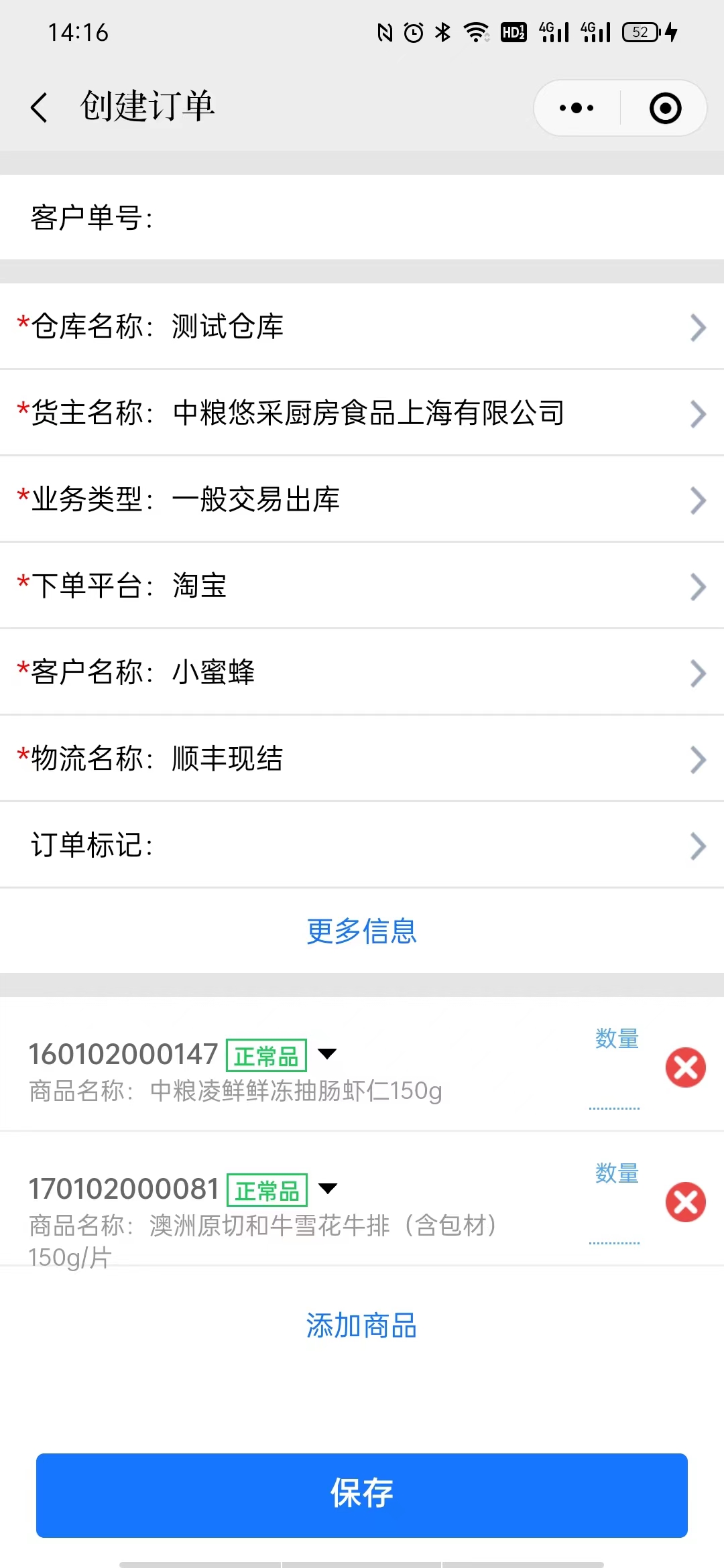
頁面說明:
1、8.5創建編輯B2B單頁/8.9創建編輯B2C單頁根據表單提示點擊填寫表單信息(選擇型表單跳轉至8.5.1創建B2B表單頁/8.9.1創建B2C表單頁);
2、8.5創建編輯B2B單頁/8.9創建編輯B2C單頁點擊「更多消息」按鈕展開主表頁簽展示更多訂單主表單(信息按接口返回為準);
3、8.5創建編輯B2B單頁/8.9創建編輯B2C單頁點擊「添加商品」按鈕,跳轉至8.5.2創建B2B商品頁/8.9.2創建B2C商品頁;
4、8.5創建編輯B2B單頁/8.9創建編輯B2C單頁商品明細行后面的數量允許修改,點擊「刪除」圖標按鈕,刪除當前商品明細行;
5、8.5創建編輯B2B單頁/8.9創建編輯B2C單頁點擊「客戶名稱」表單,跳轉至8.5.3創建B2B客戶頁/8.9.3創建B2C客戶頁;
8.5.1、創建B2B訂單頁-表單(如選擇物流名稱)
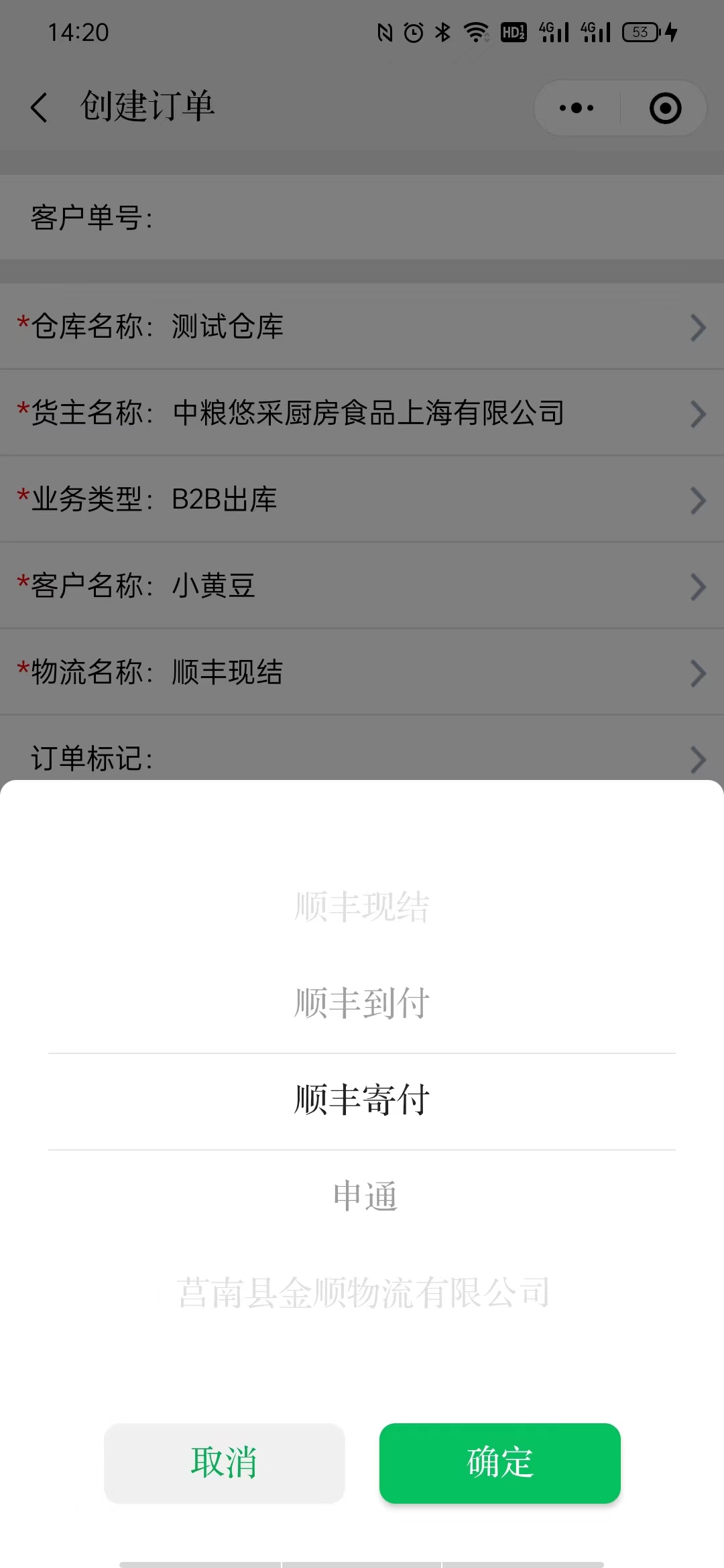
8.9.1、創建B2C訂單頁-表單(如選擇業務類型)
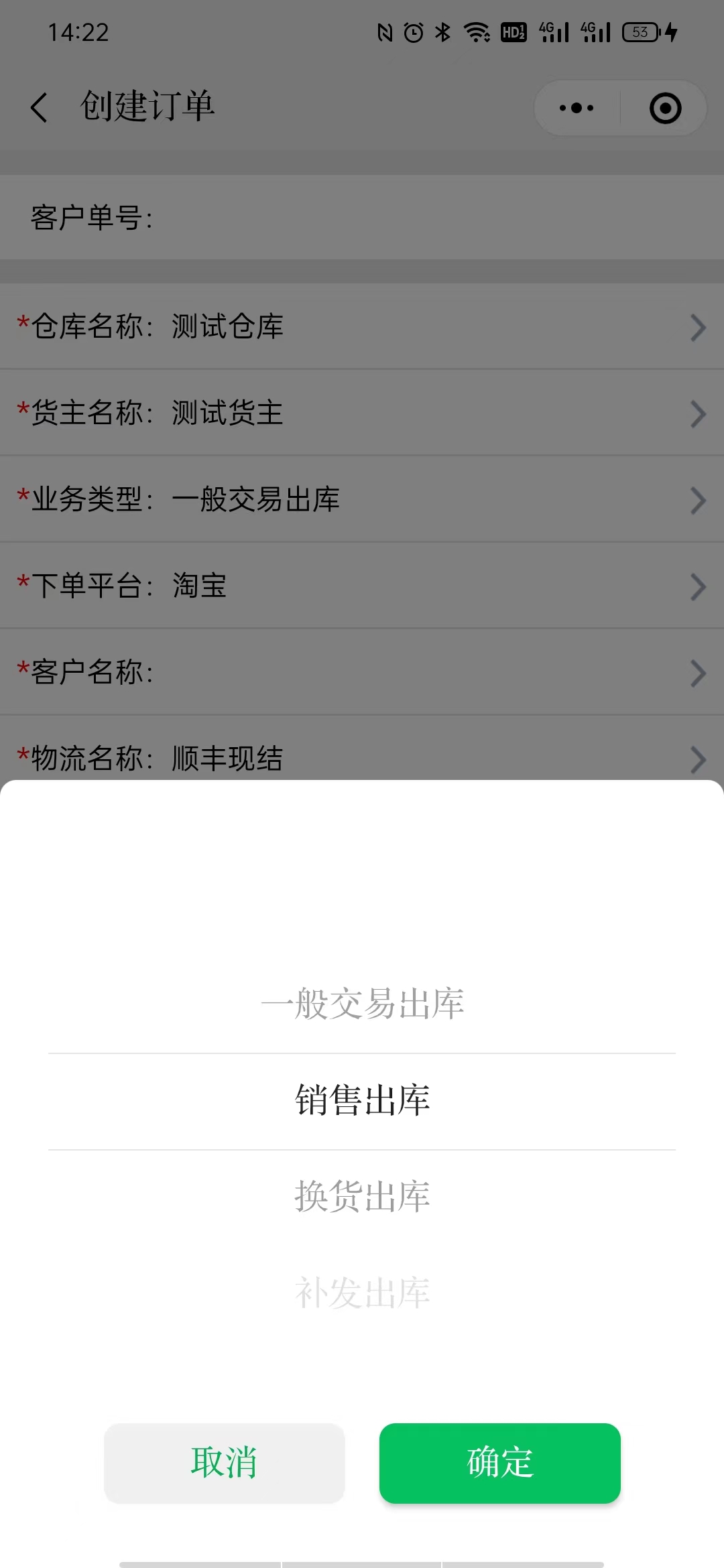
頁面說明:
1、8.5.1創建B2B表單頁/8.9.1創建B2C表單頁選擇填寫表單信息,點擊「確定」按鈕,將對應數據反寫至8.5創建編輯B2B單頁/8.9創建編輯B2C單頁對應表單中;
8.5.2、創建B2B訂單頁-商品
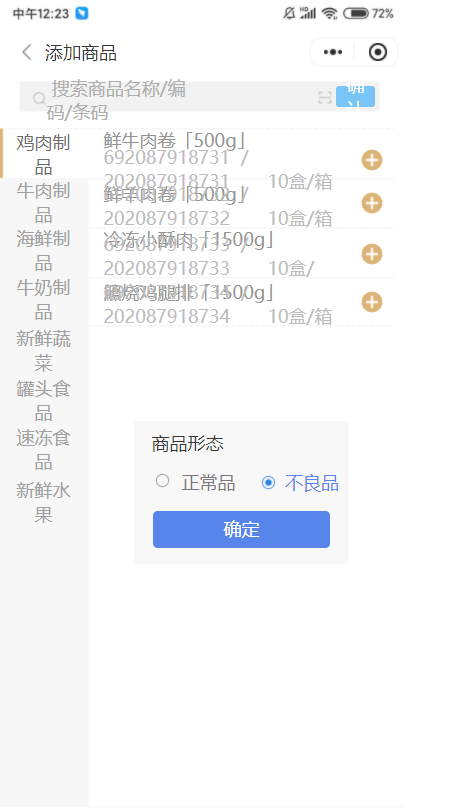
8.9.2、創建B2C訂單頁-商品
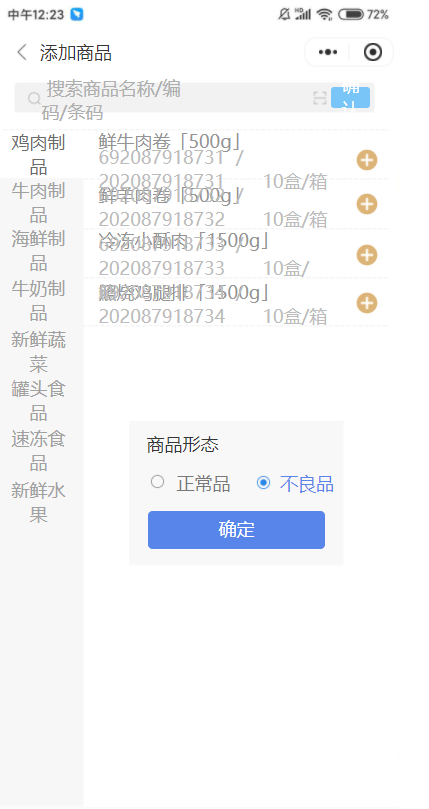
頁面說明:
1、8.5.2創建B2B商品頁/8.9.2創建B2C商品頁左側為商品品類(接口返回),點擊品類后,右側展示對應品類的商品信息(默認展示50個商品數據,超出每次上拉滑動加載50個);
2、8.5.2創建B2B商品頁/8.9.2創建B2C商品頁點擊要添加的sku右側的「?」號按鈕,返回8.5創建編輯B2B單頁/8.9創建編輯B2C單頁并將添加的商品插入一行到對應的商品明細(第一行),明細行中已存在的商品忽略;
3、8.5.2創建B2B商品頁/8.9.2創建B2C商品頁可在頂端的查詢條件中輸入關鍵詞(商品名稱、條碼、編碼)模糊查詢對應的商品信息;
8.5.3、創B2B訂單頁-客戶
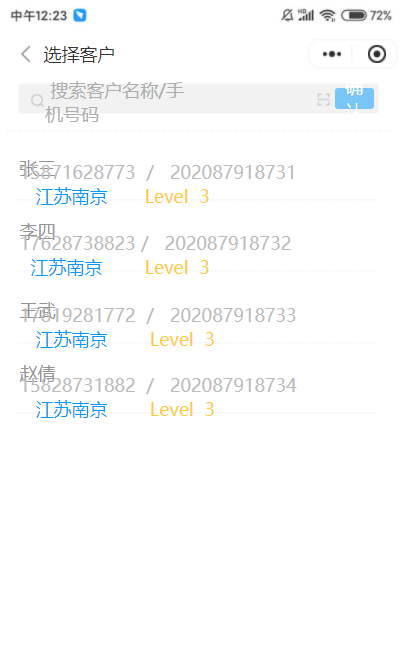
8.9.3、創建B2C訂單頁-客戶
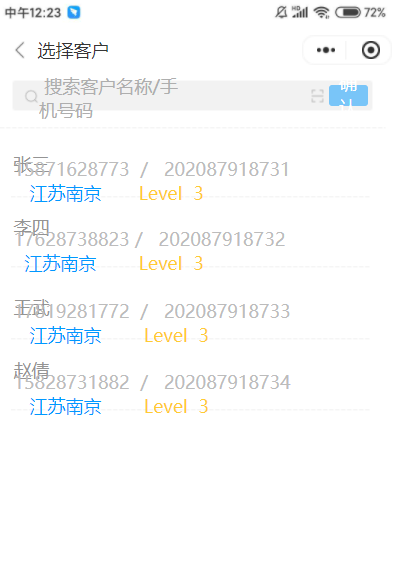
頁面說明:
1、8.5.3創建B2B客戶頁/8.9.3創建B2C客戶頁選擇點擊(單擊)客戶,將對應數據反寫至8.5創建編輯B2B單頁/8.9創建編輯B2C單頁對應表單中;
2、8.5.3客戶頁面后臺/8.9.3B2C客戶頁面按WEB端B2B和B2C客戶類型限制約束返回客戶數據;
3、8.5.3創建B2B客戶頁/8.9.3創建B2C客戶頁默認展示50個客戶數據,超出每次上拉滑動加載50個,以此類推;
